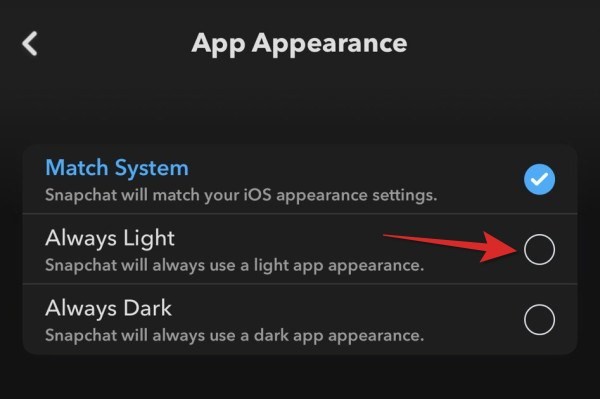Snapchat 暗模式可用性
Snapchat 最近发布了其 iOS 应用程序的更新,允许少数用户访问 Snapchat 中新的暗模式功能。此功能目前正在进行 Beta 测试,似乎是服务器端的允许。一旦它在未来几天向公众推出,它应该可供所有用户使用。
如果您现在无法使用黑暗模式,请不要担心,因为一旦它向公众广泛发布,您很快就可以使用它。但是,当您拥有它时,或者如果您已经拥有它,那么您可以通过以下方法在 Snapchat 应用程序上启用或禁用暗模式。如果您不希望您的 Snapchat 变黑,您当然可以在应用程序的设置中禁用它。
如何在 Snapchat 中启用暗模式(获取黑色 UI)
您需要在 iPhone 上安装最新版本的 Snapchat 才能使其正常工作。因此,我们建议在继续本指南之前将您的应用更新到最新版本。
打开 Snapchat 并点击屏幕左上角的个人资料图片。现在点击右上角的“齿轮”图标以访问您的设置。向下滚动并点击“应用外观”。选择“始终黑暗”以在您的 Snapchat 应用程序上仅使用黑暗的用户界面。选择“匹配系统”可在您设备的系统 UI 根据系统设置更改为深色 UI 时自动启用深色 UI。
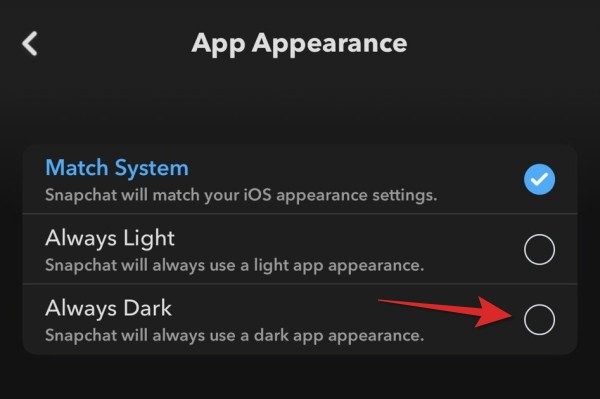
以下是三个选项中每一个的含义:
- Always Light:无论您的系统主题如何,这都会使 Snapchat 始终保持白色 UI。
- Always Dark:此选项将无限期启用黑色 UI,并且不会受到系统主题更改的影响。
- 匹配系统:此选项将匹配您设备的当前主题。这意味着当您的设备使用浅色主题时,Snapchat 将使用浅色模式,而在您的设备使用深色主题时使用深色模式。
只需点击并选择最适合您偏好的选项,更改就会自动应用。
如何在 Snapchat 上安排暗模式
现在您有 Snapchat 的暗模式,您可能希望根据一天中的时间安排它。当您计划广泛使用 Snapchat 时,这有助于自动更改主题并自动减少眼睛疲劳。虽然 Snapchat 没有为您提供安排其暗模式的选项,但您始终可以使用系统设置来执行此操作。
注意:为 Snapchat 安排暗模式将为您的整个 iPhone 安排暗模式。
1.为Snapchat启用“系统匹配”
我们首先需要 Snapchat 来匹配您系统的默认主题。按照以下指南进行必要的更改。
打开 Snapchat 并点击屏幕左上角的个人资料图标。现在点击右上角的“齿轮”图标。向下滚动到“应用外观”部分。现在点击并选择“匹配系统”。您现在已准备好在手机上安排暗模式。
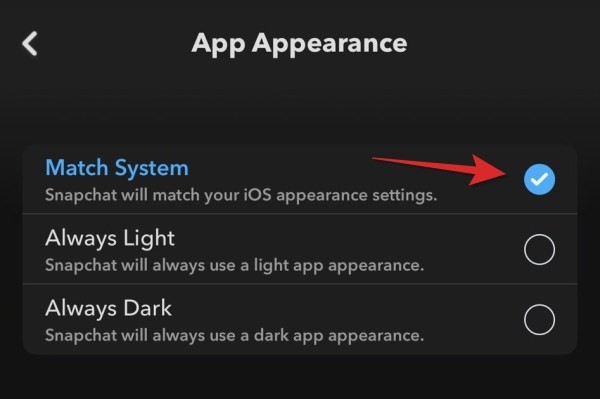
2. 安排暗模式
在 iPhone 上打开设置,然后点击“显示和亮度”。 
在顶部的外观部分启用“自动”切换。 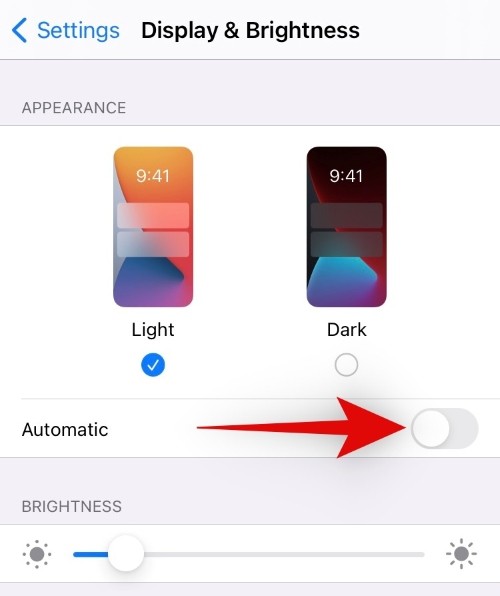
现在点击“选项”。 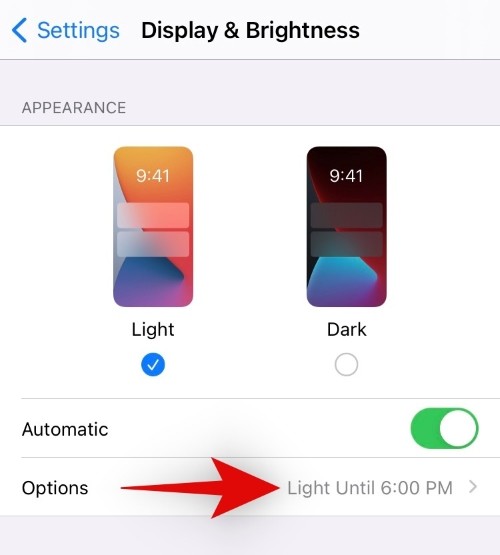
选择最适合您需要的时间表。 
日落到日出: iOS 将根据每天的日落时间自动启用暗模式,并根据日出时间将其禁用。这些时间将来自基于您当前设置的位置的天气应用程序。
自定义时间表:使用此选项来定义您希望为 Snapchat 启用暗模式的时间段。
设置好日程后,点击左上角的“返回”以保存更改。您还可以在 iOS 设备上使用后退手势。
就是这样!现在应该为您的 iOS 设备安排黑暗模式!
Android 上 Snapchat 的暗模式怎么样?
好吧,这就是事情变得更加复杂的地方,就像 Snapchat 一样。根据最近的所有用户报告,大多数地区的所有 Android 用户似乎都无法使用该功能。这是否意味着Android不会获得黑暗模式?这是极不可能的,但您可以预期在该功能向所有 iOS 用户发布后,Android 的发布会延迟。
Snapchat 可能会在针对所有地区的所有平台发布此新功能之前测试该新功能的错误。如果您一直在等待 Android 上的 Snapchat 暗模式,那么看起来您将需要比大多数 iOS 用户等待更长的时间。
如何在 Snapchat 上完全禁用暗模式
好吧,只需在 App Appearance 菜单中选择“Always Light”选项。按照顶部的启用暗模式的指南,但选择“始终亮”选项以在您的 Snapchat 应用程序中保留白色 UI。